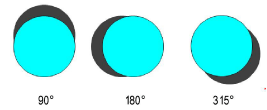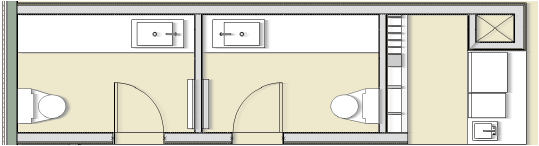Atributos de sombra
paralela
Sombras paralelas pueden ser aplicadas a cualquier objeto
gráfico en vista Superior/Plano incluyendo símbolos, paredes, textos,
objetos de complemento y viewports de capa de hoja. La manera que las
sombras son proyectadas depende del tipo de objeto.
Objeto |
Comportamiento de sombra paralela |
Viewport
de capa de hoja sin relleno |
Todos
los objetos flotando en el fondo, incluyendo anotaciones de viewport,
proyectan sombras.
Si desea sombras paralelas en anotaciones
pero no desea aplicar sombras paralelas al viewport completo,
edite el viewport y aplique sombras paralelas directamente a anotaciones. |
Viewport
de capa de hoja con relleno |
El
borde del viewport proyecta una sombra como también lo hace cualquier
anotación que caiga más allá del borde |
Objetos
agrupados |
Cada
objeto en el grupo proyecta una sombra |
Símbolo |
Objetos
2D en el símbolo proyectan una sola sombra; para crear más sombras
edite el componente 2D del símbolo y aplique sombras paralelas
a los componentes individuales |
Plantas
y modelos sólidos |
Plantas
y modelos sólidos tienen características de sombra incorporadas;
una sombra paralela aplicada produce dos sombras en vista plano
si Mostrar sombra en vista plano está
habilitado en la paleta Información del objeto para estos objetos |
Usted puede aplicar sombras paralelas a la mayoría de los
objetos desde la paleta de atributos. Habilite sombras paralelas para
paredes, cubiertas y facetas de cubierta con estilo en la configuración
de atributos para el estilo que es aplicado al objeto.
Para agregar una sombra paralela a un objeto:
Seleccione
el objeto y haga clic en el botón Sombra paralela
en la paleta atributos.
Haga
clic en el botón configuración a la derecha del botón para abrir el
cuadro de diálogo Sombra paralela.
Haga
clic para mostrar/ocultar los parámetros.
Si lo
desea, haga clic en Vista previa para
ver los resultados de la configuración de sombra paralela.
Haga
clic en OK para aplicar la configuración.
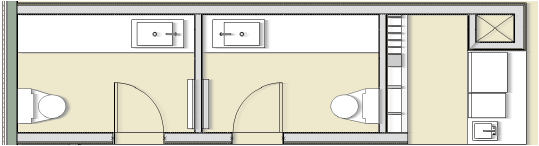
~~~~~~~~~~~~~~~~~~~~~~~~~
Establecer propiedades de clase
La paleta atributos
Dibujar paredes rectas
Crear estilos de losa
Crear estilos de cubierta
¿Fue
útil esta página?

vectorworks.net/espanol